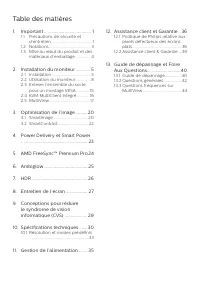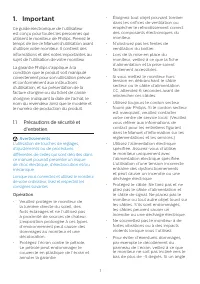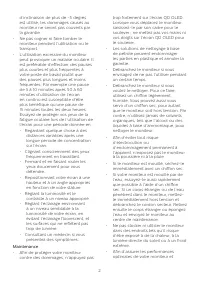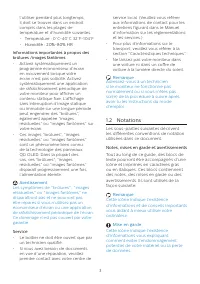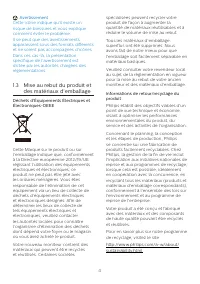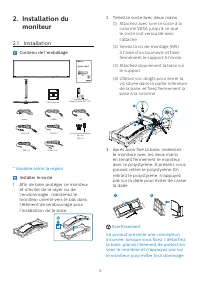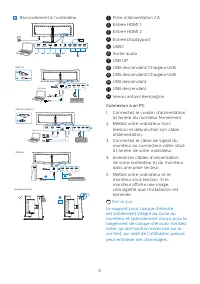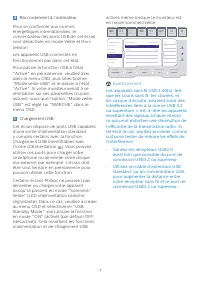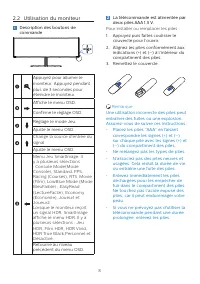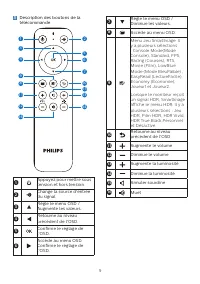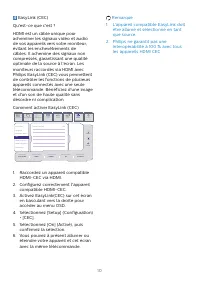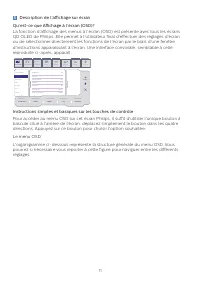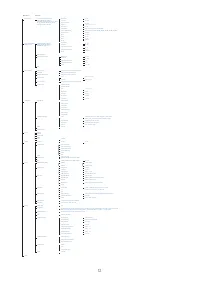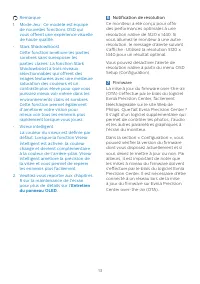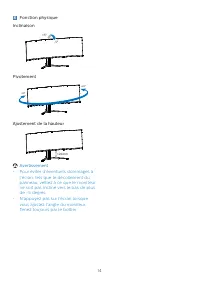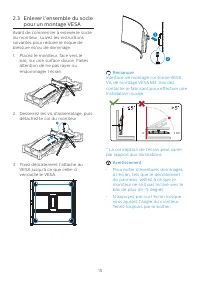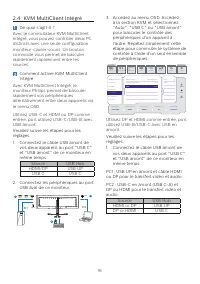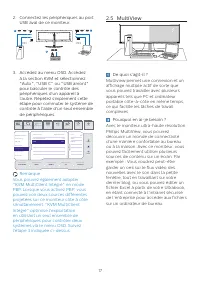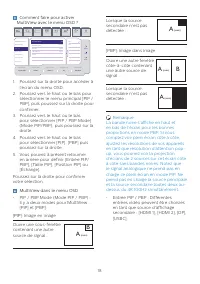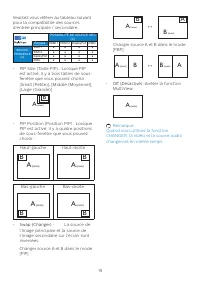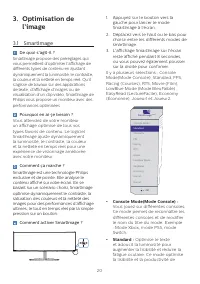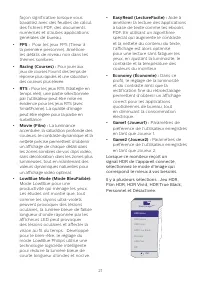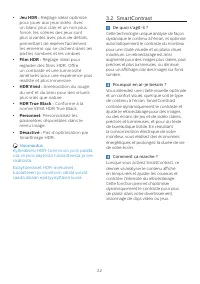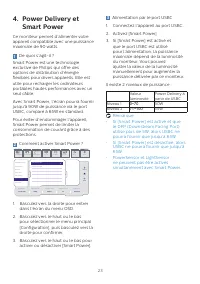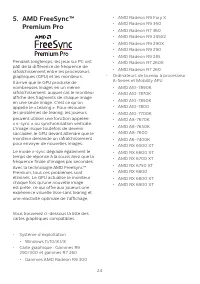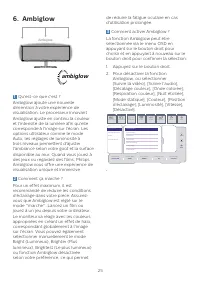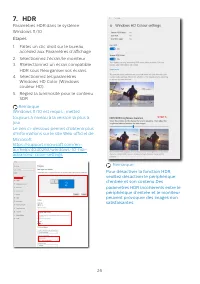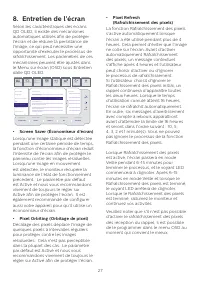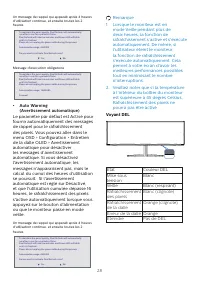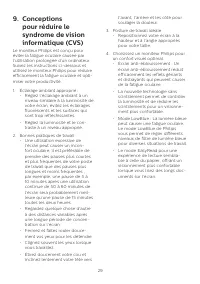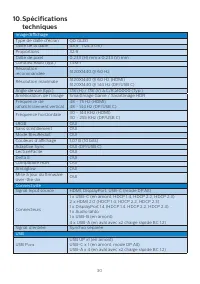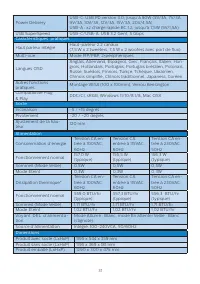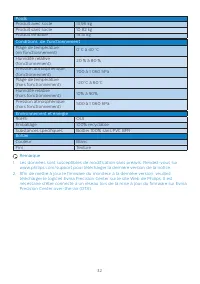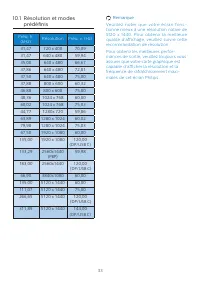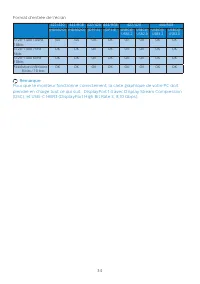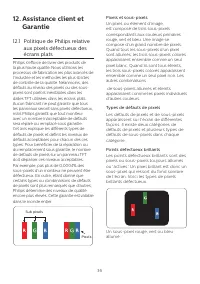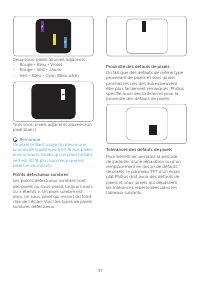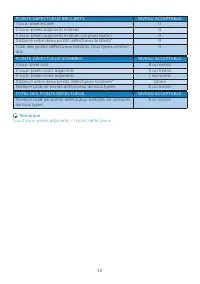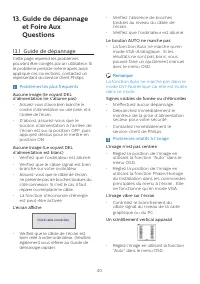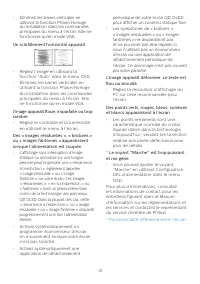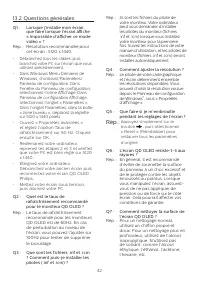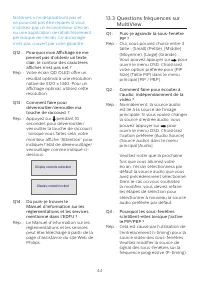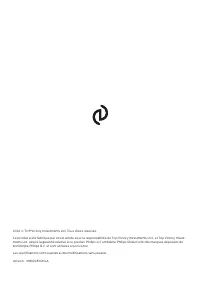Page 2 - Table des matières; Précautions de sécurité et; Power Delivery et Smart Power; Résolution et modes prédéfinis; Guide de dépannage et Foire
Table des matières 1. Important ....................................... 1 1.1 Précautions de sécurité et d’entretien ...................................... 1 1.2 Notations ....................................... 31.3 Mise au rebut du produit et des matériaux d’emballage .............. 4 2. Installat...
Page 3 - Avertissements
1 1. Important Ce guide électronique de l’utilisateur est conçu pour toutes les personnes qui utilisent le moniteur de Philips. Prenez le temps de lire ce Manuel d'utilisation avant d’utiliser votre moniteur. Il contient des informations et des notes importantes au sujet de l'utilisation de votre mo...
Page 4 - Maintenance
2 d’inclinaison de plus de -5 degrés est utilisé, les dommages causés au moniteur ne seront pas couverts par la garantie. • Ne pas cogner ni faire tomber le moniteur pendant l’utilisation ou le transport. • L’utilisation excessive du moniteur peut provoquer un malaise oculaire. Il est préférable d’e...
Page 5 - Avertissement; Service
3 l’utiliser pendant plus longtemps, il doit se trouver dans un endroit compris dans les plages de température et d’humidité suivantes.• Température : 0°C-40°C 32°F-104°F • Humidité : 20%-80% HR Informations importantes à propos des brûlures /images fantômes • Activez systématiquement un programme é...
Page 6 - Mise au rebut du produit et
4 Avertissement Cette icône indique qu’il existe un risque de blessures et vous explique comment éviter le problème.Il se peut que des avertissements apparaissent sous des formats différents et ne soient pas accompagnés d'icônes. Dans ces cas-là, la présentation spécifique de l'avertissement est dic...
Page 7 - moniteur; Contenu de l'emballage; * Variable selon la région
5 2. Installation du moniteur 2.1 Installation Contenu de l'emballage *DP *HDMI * USB A-B *USB C-C/A *USB C-C *USB C-A VESA Bracket Power * Remote Control Batteries AAA R03 1.5V Screw and screwdriver M4 x 4 M5 x 2 Quick start 49M2C8900LA Register your product and get support at www.philips.com/welco...
Page 8 - Connexion à un PC
6 Raccordement à l'ordinateur Fast Charger HDMI 1 USBC HDMI 2 AUDIO OUT USB UP USB USB USB USB USB C-C a-1 a-2 USB hub (USB A-C) USB hub Headphone Hook a-1 a-2 USBC a b OR USB Type-C USB USB USB USB USB UP USB A-B 1 2 USB USB USB USB USBC a b USB Type-A USB USB USB USB OR OR HDMI 1 HDMI 2 1 2 3 4 5 ...
Page 9 - • Gardez les récepteurs USB2.0
7 4 Raccordement à l'ordinateur Pour se conformer aux normes énergétiques internationales, le concentrateur/les ports USB de cet écran sont désactivés en mode Veille et Hors tension. Les appareils USB connectés ne fonctionneront pas dans cet état. Pour passer la fonction USB à l'état "Activé"...
Page 10 - Utilisation du moniteur; Appuyez pendant
8 2.2 Utilisation du moniteur Description des boutons de commande Appuyez pour allumer le moniteur. Appuyez pendant plus de 3 secondes pour éteindre le moniteur. Affiche le menu OSD. Confirme le réglage OSD. Réglage le mode Jeu. Ajuste le menu OSD. Change la source d'entrée du signal. Ajuste le menu...
Page 12 - Raccordez un appareil compatible
10 4 EasyLink (CEC) Qu'est-ce que c'est ? HDMI est un câble unique pour acheminer les signaux vidéo et audio de vos appareils vers votre moniteur, évitant les enchevêtrements de câbles. Il achemine des signaux non compressés, garantissant une qualité optimale de la source à l'écran. Les moniteurs ra...
Page 13 - Description de l’affichage sur écran; Instructions simples et basiques sur les touches de contrôle
11 5 Description de l’affichage sur écran Qu’est-ce que Affichage à l’écran (OSD)? La fonction d’affichage des menus à l’écran (OSD) est présente avec tous les écrans QD OLED de Philips. Elle permet à l’utilisateur final d’effectuer des réglages d’écran ou de sélectionner directement les fonctions d...
Page 15 - Entretien; Notification de résolution
13 Remarque 1. Mode Jeu : Ce modèle est équipé de nouvelles fonctions OSD qui vous offrent une expérience visuelle de haute qualité. • Stark ShadowBoost Cette fonction améliore les parties sombres sans surexposer les parties claires. La fonction Stark Shadowboost a trois niveaux sélectionnables qui ...
Page 17 - détachez le col du moniteur.
15 2.3 Enlever l’ensemble du socle pour un montage VESA Avant de commencer à enlever le socle du moniteur, suivez les instructions suivantes pour réduire le risque de blessure et/ou de dommage. 1. Placez le moniteur, face vers le bas, sur une surface douce. Faites attention de ne pas rayer ou endomm...
Page 18 - KVM MultiClient Intégré; Comment activer KVM MultiClient
16 2.4 KVM MultiClient Intégré 1 De quoi s’agit-il ? Avec le commutateur KVM MultiClient Intégré, vous pouvez contrôler deux PC distincts avec une seule configuration moniteur-clavier-souris. Un bouton commode vous permet de basculer rapidement rapidement entre les sources. 2 Comment activer KVM Mul...
Page 19 - Remarque
17 2. Connectez les périphériques au port USB aval de ce moniteur. USBC 1 1 2 PC1 PC2 HDMI 1 HDMI 2 USB UP USB USB OR HDMI 1 HDMI 2 OR OR OR 3. Accédez au menu OSD. Accédez à la section KVM et sélectionnez "Auto", "USB C" ou "USB amont" pour basculer le contrôle des périphéri...
Page 20 - Poussez sur la droite pour accéder à
18 Comment faire pour activer MultiView avec le menu OSD ? SmartImage Resolution 5120X1440 144Hz HDMI 1 On Standard Refresh Rate Input Source Adaptive Sync SmartImage Select Off HDMI 2 Small Top-R Game Mode Input Audio System Setup Close OK Back Ambiglow HDMI Resolution OSD Setting PIP/ PBP Off PIP PB...
Page 21 - La source de
19 Veuillez vous référer au tableau suivant pour la compatibilité des sources d’entrée principale / secondaire. POSSIBILITÉ DE SOURCE SEC (xl) Entrées HDMI 1 HDMI 2 DisplayPort USBC SOURCE PRINCIPALE (xl) HDMI 1 ● ● ● ● HDMI 2 ● ● ● ● DisplayPort ● ● ● ● USBC ● ● ● ● • PIP Size (Taille PIP) : Lorsqu...
Page 22 - l’image; Comment ça marche ?; Optimise le texte
20 3. Optimisation de l’image 3.1 SmartImage De quoi s’agit-il ? SmartImage propose des préréglages qui vous permettent d’optimiser l’affichage de différents types de contenu en ajustant dynamiquement la luminosité, le contraste, la couleur et la netteté en temps réel. Qu’il s’agisse de travaux sur ...
Page 25 - Niveau 1
23 4. Power Delivery et Smart Power Ce moniteur permet d’alimenter votre appareil compatible avec une puissance maximale de 90 watts. 1 De quoi s’agit-il ? Smart Power est une technologie exclusive de Philips qui offre des options de distribution d’énergie flexibles pour divers appareils. Elle est u...
Page 26 - Premium Pro; • Système d’exploitation
24 5. AMD FreeSync™ Premium Pro Pendant longtemps, les jeux sur PC ont pâti de la différence de fréquence de rafraîchissement entre les processeurs graphiques (GPU) et les moniteurs. Il arrive que le GPU produise de nombreuses images en un même rafraîchissement, auquel cas le moniteur affiche des fr...
Page 27 - Comment activer Ambiglow ?
25 6. Ambiglow Ambiglow ambiglow 1 Qu'est-ce que c'est ? Ambiglow ajoute une nouvelle dimension à votre expérience de visualisation. Le processeur innovant Ambiglow ajuste en continu la couleur et l'intensité de la lumière afin qu'elle corresponde à l'image sur l'écran. Les options utilisateur comme...
Page 29 - Entretien de l’écran; • Pixel Refresh
27 8. Entretien de l’écran Selon les caractéristiques des écrans QD OLED, il existe des mécanismes automatiques utilisés afin de protéger l'écran et de réduire la persistance de l'image, ce qui peut nécessiter une opportunité d'exécuter le processus de rafraîchissement. Les paramètres de ces mécanis...
Page 30 - Message d'exécution obligatoire; • Auto Warning; Voyant DEL; État
28 Un message de rappel qui apparaît après 4 heures d'utilisation continue, et ensuite toutes les 2 heures. To maintain the panel quality, Pixel Refresh will automatically run after in use for a periods of time. Pixel Refresh will take few minutes and Power LED will blink until it is �nished. Please...
Page 32 - techniques; QD OLED; Connectivité
30 10. Spécifications techniques Image/Affichage Type de dalle d'écran QD OLED Taille de la dalle 48,9’’ (124,3 cm) Proportions 32:9 Taille de pixel 0,233 (H) mm x 0,233 (V) mm Contrast Ratio (typ.) 1,5M:1 Résolution recommandée 5120X1440 @ 60 Hz Résolution maximale 5120X1440 @ 60 Hz (HDMI)5120X1440...
Page 37 - l’alimentation; Définition de la gestion énergétique
35 11. Gestion de l’alimentation Si vous disposez d'une carte vidéo compatible VESA DPM ou d'un logiciel installé sur votre PC, le moniteur va automatiquement réduire sa consommation électrique lorsqu'il n'est pas utilisé. En cas d’activation d’une touche du clavier, de manipulation de la souris ou ...
Page 38 - Politique de Philips relative; Sub pixels; Pixels et sous-pixels
36 12. Assistance client et Garantie 12.1 Politique de Philips relative aux pixels défectueux des écrans plats Philips s'efforce de livrer des produits de la plus haute qualité. Nous utilisons les processus de fabrication les plus avancés de l’industrie et les méthodes les plus strictes de contrôle ...
Page 42 - Guide de dépannage; Problèmes les plus fréquents
40 13. Guide de dépannage et Foire Aux Questions 13.1 Guide de dépannage Cette page reprend les problèmes pouvant être corrigés par un utilisateur. Si le problème persiste même après avoir appliqué ces corrections, contactez un représentant du service client Philips. Problèmes les plus fréquents Auc...
Page 44 - Questions générales; Appuyez simplement sur le
42 13.2 Questions générales Q1 : Lorsque j’installe mon écran, que faire lorsque l’écran affiche « Impossible d’afficher ce mode vidéo » ? Rép. : Résolution recommandée pour cet écran : 5120 x 1440. • Débranchez tous les câbles, puis branchez votre PC sur l’écran que vous utilisiez précédemment. • D...
Page 46 - Questions fréquences sur; pour
44 fantômes » ne disparaîtront pas et ne pourront pas être réparés si vous n’utilisez pas un économiseur d’écran ou une application de rafraîchissement périodique de l’écran. Ce dommage n’est pas couvert par votre garantie. Q12 : Pourquoi mon Affichage ne me permet pas d’obtenir un texte clair, le c...